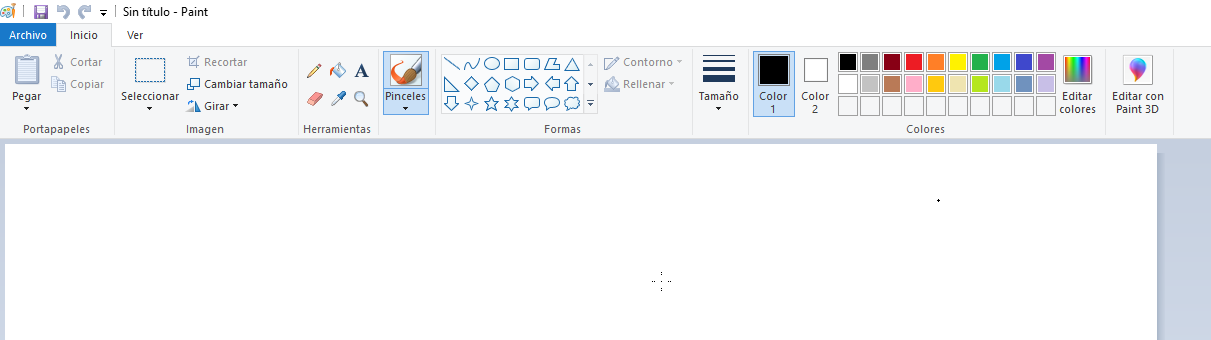Para entrar en Paint debemos encontrar el acceso. Lo más sencillo es escribir su nombre en la casilla de búsquedas de Windows (en la esquina inferior izquierda).

Inmediatamente aparecerá en la parte superior el icono al programa. Clicando sobre él entraremos al programa. Antes de acceder al programa podemos aprovechar para anclarlo al inicio o a la barra de tareas. Solo tendremos que hacer clic sobre el icono con el botón derecho del ratón y escoger la opción deseada.

Una vez que entramos en Paint nos encontramos con una inferfaz sencilla. En la parte superior, en la llamada cinta, encontramos los menús y las herramientas, por encima del área de trabajo donde aparecerá la imagen cuando la abramos.
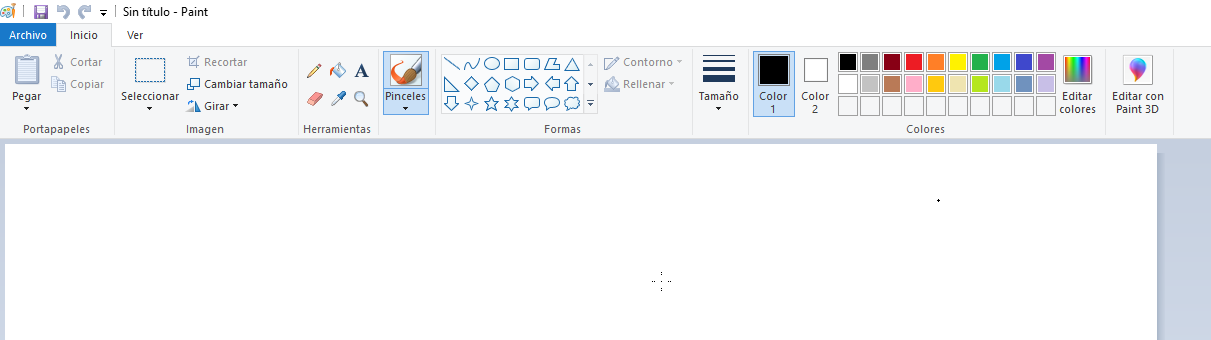
En la parte superior izquierda tenemos una serie de iconos que nos van a permitir guardar nuestro trabajo, deshacer, rehacer y personalizar la barra de herramientas.
Justo debajo de estos iconos encontramos el menú, que solo consta de tres opciones: Archivo, Inicio y Ver.
- Dentro del menú Archivo disponemos de los siguientes comandos: Nuevo, Abrir, Guardar, Guardar como, Imprimir, etc.
- En Ver también disponemos de varias opciones: acercar, alejar, ver (reglas, cuadrícula y barra de estado) y Pantalla completa o Miniatura.
Por debajo de la barra de menús encontramos, dentro del grupo llamado Portapapeles, los comandos Pegar, Cortar y Copiar.
En el grupo Imagen disponemos de las opciones: Seleccionar, así como Recortar, Cambiar tamaño, Girar o Imagen.

A la derecha de los comandos descritos nos encontramos con el grupo Herramientas, compuesto de: lápiz, bote de pintura, texto, goma de borrar, cuentagotas y lupa. A su derecha disponemos de los Pinceles. A la derecha de estos nos encontramos al grupo Formas que, aparte de ofrecernos múltiples formas para dibujar, nos brinda dos herramientas para la edición de las mismas: Contorno y a Rellenar.

Más a la derecha nos encontramos con el Tamaño (para escoger la anchura del trazo). Y a su derecha tenemos el grupo Colores, en el que disponemos de Color 1, Color 2, toda la gama de Colores disponibles y la opción Editar Colores. Por último, en el extremo derecho disponemos de un icono para Editar con Paint 3D (un programa, también de Microsoft, que viene incluido con Windows, que es más potente y que permite realizar imágenes en 3D).

![]()